9 cách giải phóng dung lượng iPhone hữu ích
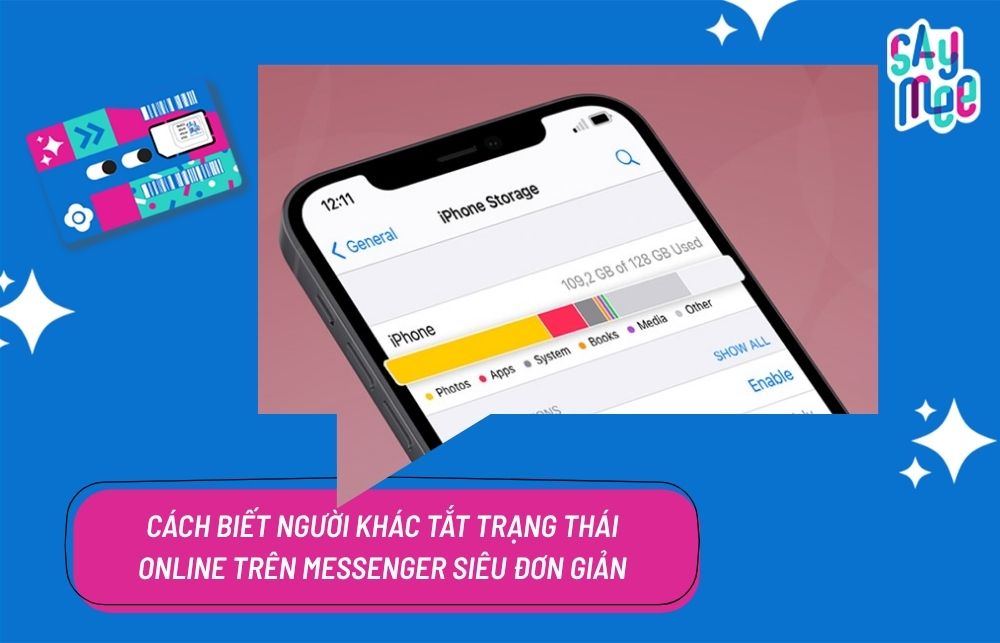
- 1. Giải phóng dung lượng iPhone có cần thiết không? Việc này mang đến lợi ích gì cho người dùng
- 2. Tổng hợp 09 cách giải phóng dung lượng iPhone hiệu quả
- 2.1. Giải phóng dung lượng iPhone bằng tạm dừng sử dụng My Photo Stream
- 2.2. Giải phóng dung lượng iPhone bằng cách gỡ cài đặt các ứng dụng chiếm nhiều dung lượng lưu trữ
- 2.3. Giải phóng dung lượng iPhone bằng cách dọn dẹp tin nhắn văn bản cũ
- 2.4. Giải phóng dung lượng iPhone bằng cách vô hiệu hóa tính năng lưu bản sao ảnh gốc khi sử dụng HDR
- 2.5. Giải phóng dung lượng iPhone bằng cách làm sạch bộ nhớ cache trình duyệt
- 2.6. Giải phóng dung lượng iPhone bằng cách Dọn dẹp bộ nhớ đệm ứng dụng
- 2.7. Giải phóng dung lượng iPhone bằng cách loại bỏ bài hát khỏi thiết bị lưu trữ
- 2.8. Giải phóng dung lượng iPhone bằng cách tắt tự động lưu trữ đọc ngoại tuyến
- 2.9. Giải phóng dung lượng iPhone bằng cách dùng dịch vụ đám mây (iCloud) để lưu trữ
- 3. Giải phóng dung lượng iPhone có đem lại rủi ro không?
- 4. Lưu ý khi thực hiện các cách giải phóng dung lượng iPhone
- 5. Nạp “full” dung lượng data tốc độ cao cho “dế iu” với SIM SON Saymee
1. Giải phóng dung lượng iPhone có cần thiết không? Việc này mang đến lợi ích gì cho người dùng
Một chiếc iPhone đầy ắp dữ liệu không chỉ khiến máy chạy chậm, giật lag mà còn tiềm ẩn nguy cơ hỏng hóc. Các ứng dụng không phản hồi, máy bị nóng, thậm chí là tắt nguồn đột ngột là những dấu hiệu cho thấy bạn cần giải phóng không gian lưu trữ ngay lập tức.
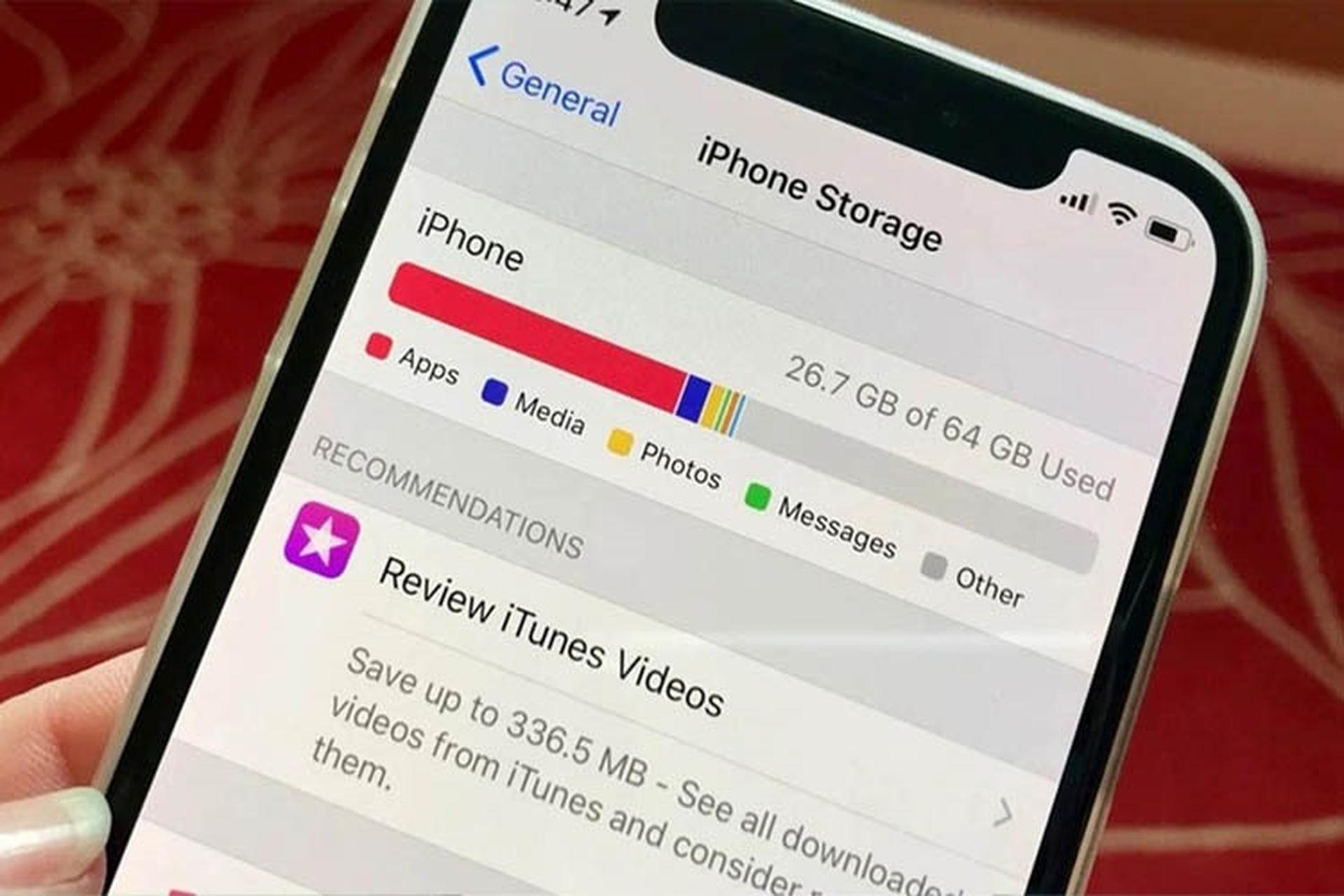
Thực hiện cách giải phóng dung lượng trên iPhone thường xuyên mang lại nhiều lợi ích đáng kể cho người dùng, giúp chiếc điện thoại của bạn hoạt động mượt mà và hiệu quả hơn.
- Tăng tốc độ hoạt động: Khi bộ nhớ iPhone gần đầy, các ứng dụng sẽ chạy chậm hơn, máy dễ bị lag và thậm chí là treo cứng. Việc giải phóng dung lượng giúp giảm tải cho bộ xử lý, từ đó tăng tốc độ phản hồi của các ứng dụng và giao diện người dùng.
- Tiết kiệm pin: Các ứng dụng chạy ngầm và các quá trình không cần thiết sẽ tiêu tốn nhiều năng lượng của pin. Bằng cách xóa bỏ những dữ liệu không cần thiết, giúp kéo dài thời gian sử dụng pin của iPhone.
- Cải thiện hiệu năng camera: Khi bộ nhớ đầy, việc chụp ảnh và quay video có thể bị gián đoạn hoặc chất lượng hình ảnh giảm sút. Giải phóng dung lượng sẽ giúp cải thiện hiệu năng của camera, cho phép bạn chụp những bức ảnh đẹp hơn.
- Tăng không gian lưu trữ: Điều này là quá rõ ràng rồi phải không? Khi giải phóng dung lượng, bạn sẽ có thêm không gian để lưu trữ những ứng dụng, hình ảnh, video và các tập tin khác mà mình cần.
- Ngăn ngừa lỗi hệ thống: Một bộ nhớ đầy có thể gây ra các lỗi hệ thống không mong muốn, làm ảnh hưởng đến hoạt động của iPhone. Việc giải phóng dung lượng giúp giảm thiểu rủi ro này.
Đọc thêm: Hướng dẫn cách mua dung lượng iCloud trên iPhone chỉ với 3 bước
2. Tổng hợp 09 cách giải phóng dung lượng iPhone hiệu quả
Chắc hẳn bạn đã từng gặp phải tình huống iPhone báo đầy bộ nhớ và không thể lưu thêm ảnh, video hay cài đặt ứng dụng mới. Saymee sẽ tổng hợp các cách giải phóng dung lượng iPhone hiệu quả nhất, cùng khám phá ngay và luôn nha!
2.1. Giải phóng dung lượng iPhone bằng tạm dừng sử dụng My Photo Stream
My Photo Stream là một công cụ hữu ích để đồng bộ ảnh, nhưng không phải lúc nào cũng cần thiết. Nếu bạn thấy điện thoại của mình hoạt động chậm hoặc hết dung lượng, hãy thử tắt tính năng này.
Hướng dẫn nhanh:
Truy cập vào tính năng Cài Đặt => Ấn vào mục “Ảnh” => Nhấn tắt mục “Ảnh iCloud”.
Hướng dẫn chi tiết:
- Bước 1: Truy cập vào tính năng Cài Đặt có sẵn trên iPhone của bạn. Sau đó, kéo xuống và ấn vào mục “Ảnh”.
- Bước 2: Ấn tắt mục “Ảnh iCloud” (Nhấn nút gạt chuyển từ màu xanh sang xám).
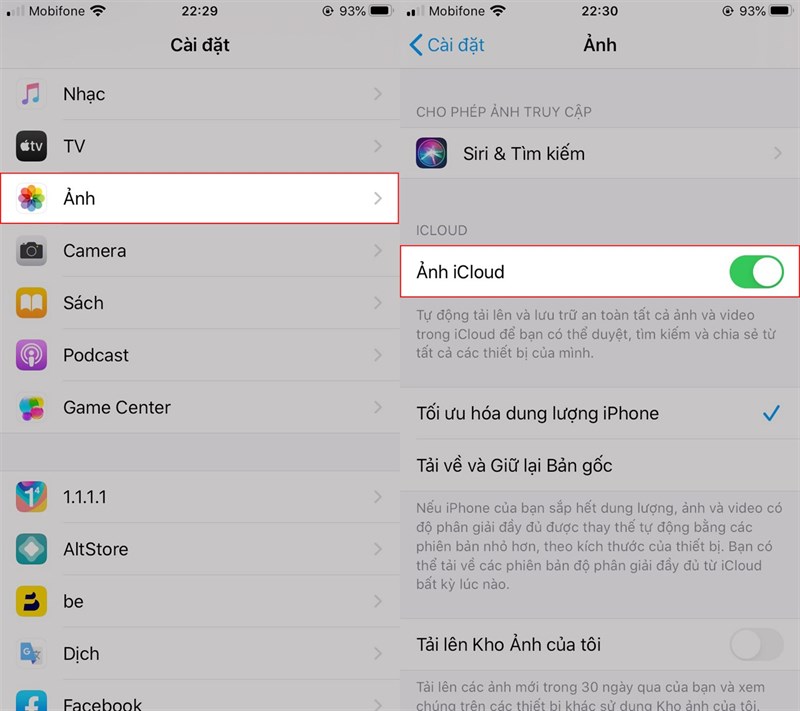
2.2. Giải phóng dung lượng iPhone bằng cách gỡ cài đặt các ứng dụng chiếm nhiều dung lượng lưu trữ
Khi iPhone chứa quá nhiều ứng dụng không cần thiết, nó sẽ hoạt động chậm chạp và ì ạch. Hãy giải phóng không gian lưu trữ và tăng tốc độ cho iPhone bằng cách xóa bỏ những ứng dụng ít sử dụng.
Hướng dẫn nhanh:
Truy cập vào tính năng Cài Đặt => Chọn mục “Cài đặt chung” => Chọn "Dung lượng" => Vào “iCloud" => Chọn "Quản lý dung lượng" => Xóa bỏ những ứng dụng không dùng đến.
Hướng dẫn chi tiết:
- Bước 1: Truy cập vào tính năng Cài Đặt có sẵn trên iPhone, sau đó chọn mục “Cài đặt chung”.
- Bước 2: Chọn "Dung lượng", sau đó vào “iCloud" và chọn "Quản lý dung lượng". Tại đây, bạn có thể xóa bỏ những ứng dụng không dùng đến nữa.
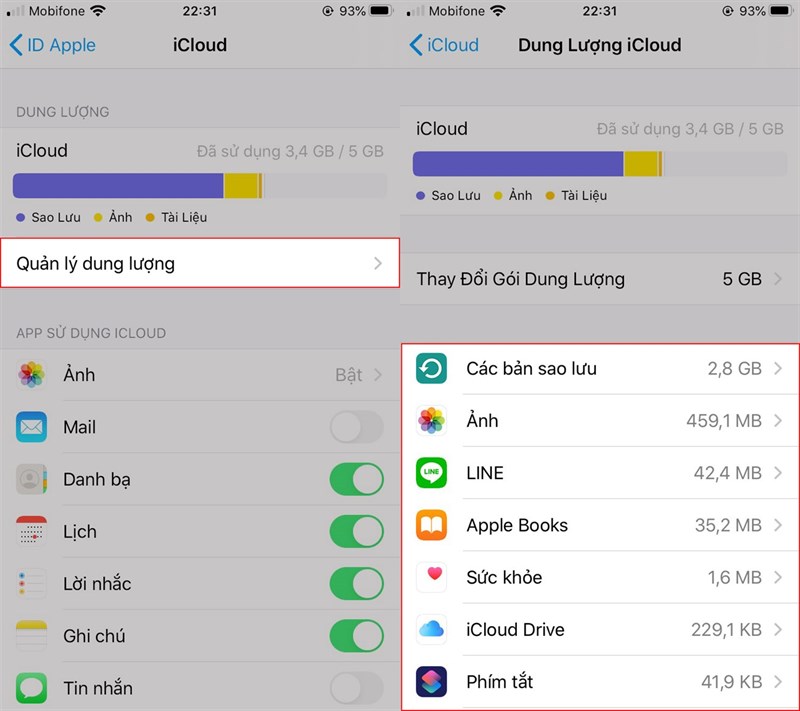
2.3. Giải phóng dung lượng iPhone bằng cách dọn dẹp tin nhắn văn bản cũ
Việc lưu trữ quá nhiều tin nhắn không chỉ chiếm dụng bộ nhớ mà còn khiến máy chạy chậm. Giải pháp đơn giản là tự động xóa tin nhắn sau một khoảng thời gian nhất định.
Hướng dẫn nhanh:
Truy cập vào tính năng Cài Đặt => Chọn mục “Tin nhắn” => Chọn mục “Lưu tin nhắn” và chọn khoảng thời gian để xóa tin nhắn tự động.
Hướng dẫn chi tiết:
- Bước 1: Truy cập vào tính năng Cài Đặt có sẵn trên iPhone, sau đó chọn mục “Tin nhắn”.
- Bước 2: Để xóa tin nhắn tự động, hãy chọn mục “Lưu tin nhắn” và chọn khoảng thời gian 30 ngày hoặc 1 năm.
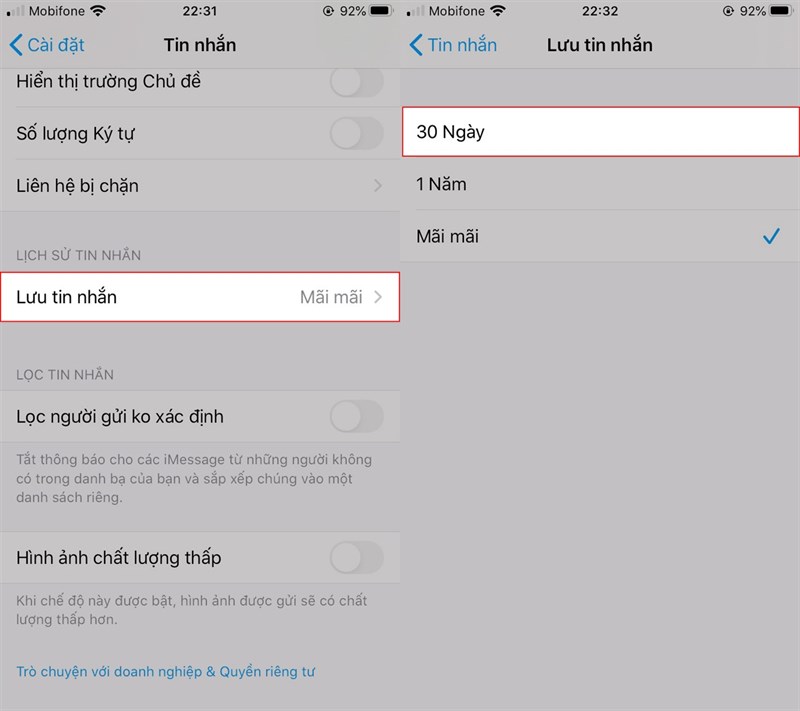
2.4. Giải phóng dung lượng iPhone bằng cách vô hiệu hóa tính năng lưu bản sao ảnh gốc khi sử dụng HDR
Chế độ HDR trên iPhone giúp hình ảnh có độ tương phản cao, sống động hơn. Tuy nhiên, để đạt được điều này, thiết bị phải xử lý nhiều thông tin hơn, dẫn đến tiêu tốn nhiều pin và bộ nhớ. Nếu bạn cảm thấy máy chạy chậm hoặc muốn tiết kiệm dung lượng, hãy thử tắt HDR.
Hướng dẫn nhanh:
Truy cập vào tính năng Cài Đặt => Chọn mục “Ảnh” => Chọn tùy chọn “Tối ưu hóa dung lượng iPhone”.
Hướng dẫn chi tiết:
- Bước 1: Truy cập vào tính năng Cài Đặt có sẵn trên iPhone, sau đó chọn mục “Ảnh”.
- Bước 2: Chọn tùy chọn “Tối ưu hóa dung lượng iPhone” để tắt tính năng giữ lại ảnh gốc HDR.
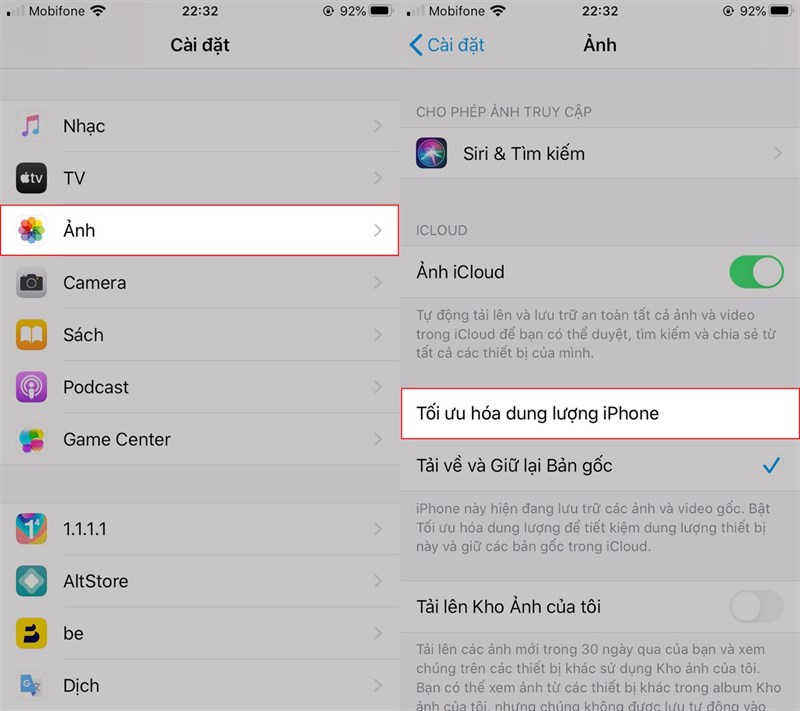
2.5. Giải phóng dung lượng iPhone bằng cách làm sạch bộ nhớ cache trình duyệt
Khi lướt web, iPhone sẽ lưu lại một số dữ liệu tạm thời gọi là bộ nhớ cache. Dù không cần thiết lắm nhưng chúng lại chiếm khá nhiều dung lượng. Hãy thường xuyên làm sạch bộ nhớ cache trên trình duyệt để đảm bảo tối ưu dung lượng thiết bị.
Hướng dẫn nhanh:
Truy cập vào tính năng Cài Đặt => Chọn mục “Safari” => Ấn vào “Xóa lịch sử và dữ liệu trang web”.
Hướng dẫn chi tiết:
- Bước 1: Truy cập vào tính năng Cài Đặt có sẵn trên iPhone, sau đó lướt xuống và chọn mục “Safari”.
- Bước 2: Tìm và ấn vào dòng chữ “Xóa lịch sử và dữ liệu trang web” màu xanh.
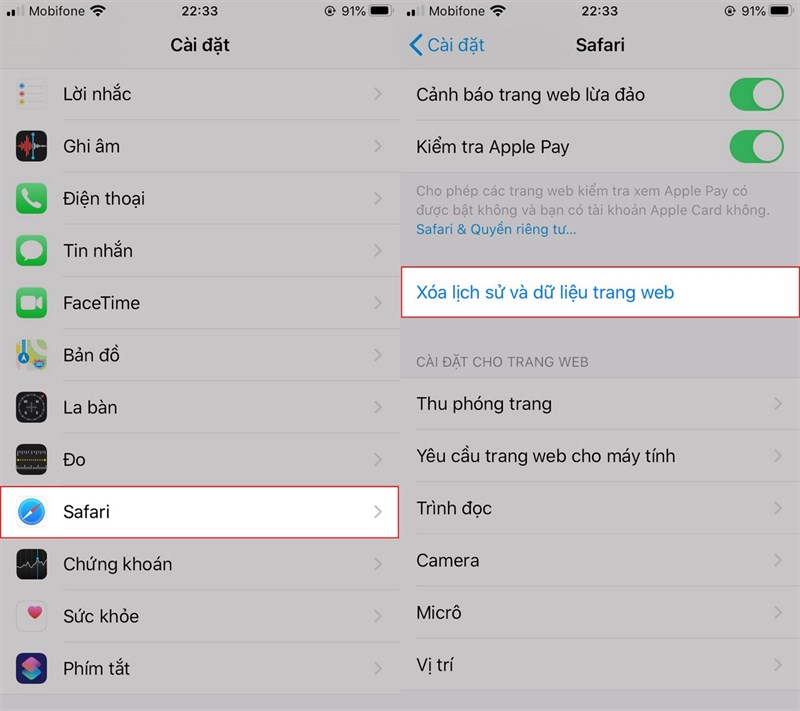
2.6. Giải phóng dung lượng iPhone bằng cách Dọn dẹp bộ nhớ đệm ứng dụng
Ít ai biết rằng, ngay cả trên iPhone, bạn vẫn có thể chủ động xóa bỏ dữ liệu rác mà các ứng dụng tích lũy theo thời gian. Việc làm sạch này sẽ giúp giải phóng đáng kể dung lượng lưu trữ trên thiết bị của bạn.
Hướng dẫn nhanh:
Vào “Cài đặt” => Chọn “Cài đặt chung” => Chọn “Dung lượng iPhone” => Bấm vào ứng dụng bạn muốn xóa => Chọn "Gỡ bỏ ứng dụng".
Hướng dẫn chi tiết:
- Bước 1: Để có thể xóa bộ nhớ đệm của các ứng dụng, dung lượng trống trên iPhone của bạn phải ít nhất là dưới 2MB. Bạn hãy vào “Cài đặt”, chọn “Cài đặt chung” rồi chọn “Dung lượng iPhone”.
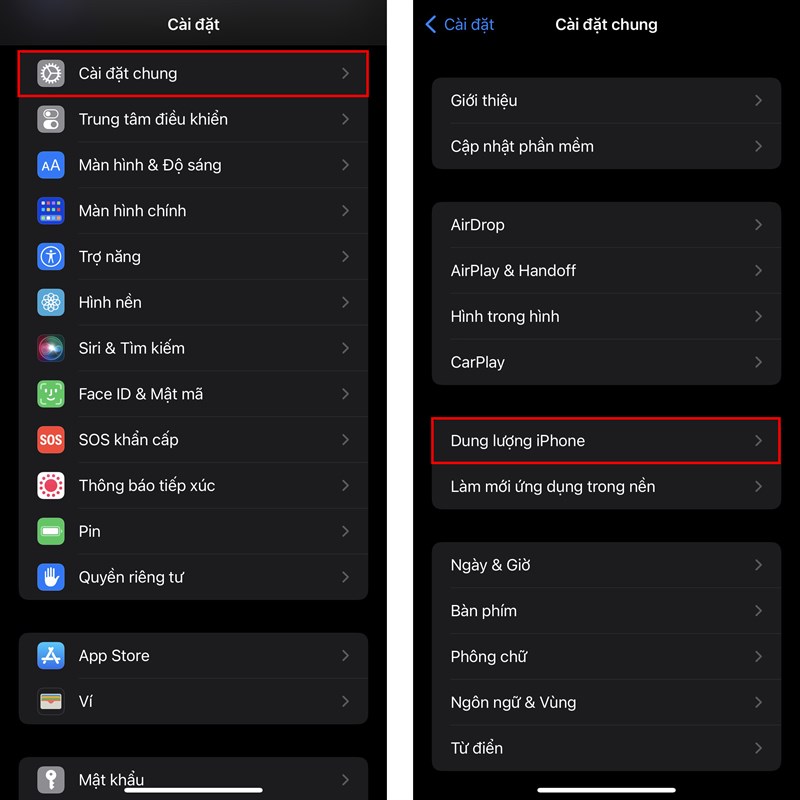
- Bước 2: Bấm vào ứng dụng bạn muốn xóa, rồi chọn "Gỡ bỏ ứng dụng".
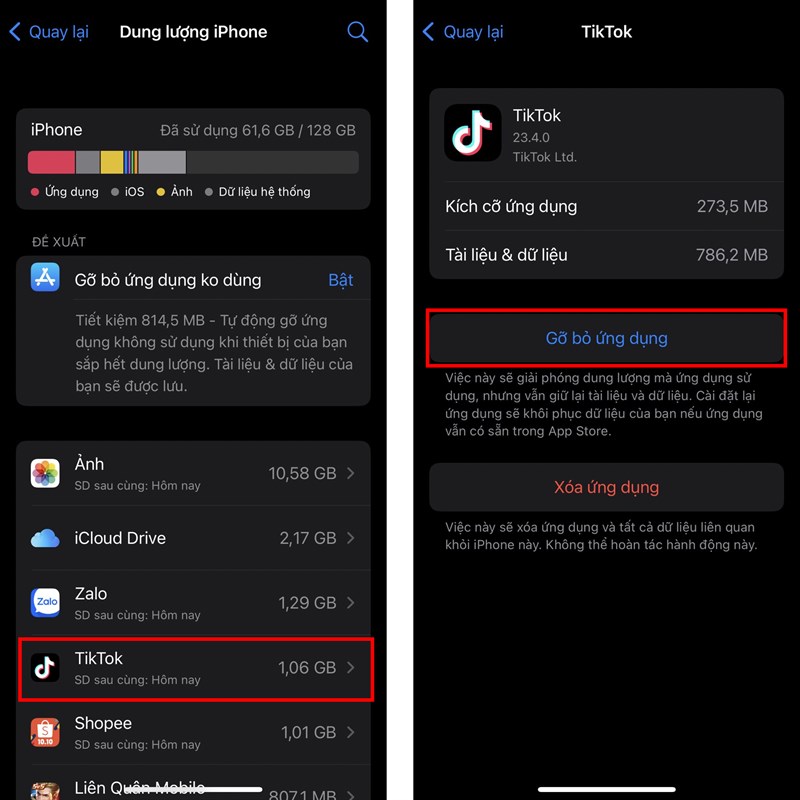
2.7. Giải phóng dung lượng iPhone bằng cách loại bỏ bài hát khỏi thiết bị lưu trữ
Các bài hát được tải xuống từ Apple Music thường có dung lượng khá lớn. Nếu bạn tải về quá nhiều, chúng sẽ chiếm một phần đáng kể bộ nhớ của iPhone, dẫn đến tình trạng máy chạy chậm và thậm chí là hết dung lượng.
Hướng dẫn nhanh:
Truy cập vào phần Cài đặt => Tìm chọn mục "Nhạc" => Chọn "Tối ưu hóa dung lượng" => Bật tính năng “Tối ưu hóa dung lượng” => Chọn mức dung lượng tại phần “Dung lượng tối thiểu”.
Hướng dẫn chi tiết:
- Bước 1: Bạn hãy truy cập vào phần Cài đặt, tìm chọn mục "Nhạc" rồi chọn "Tối ưu hóa dung lượng".
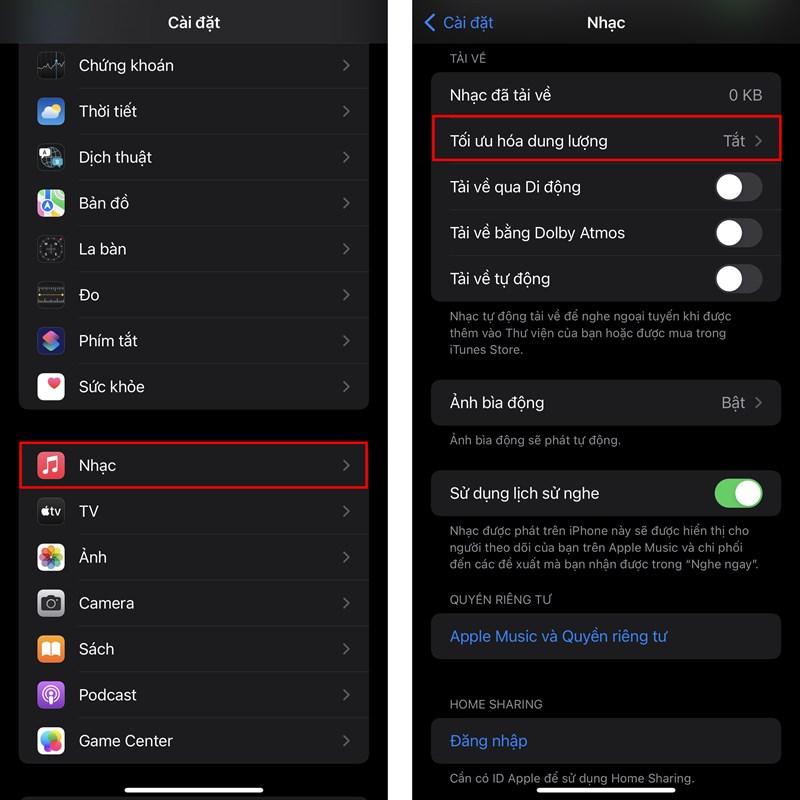
- Bước 2: Bật tính năng “Tối ưu hóa dung lượng”, chọn mức dung lượng tại phần “Dung lượng tối thiểu”để Apple Music tự động quản lý dung lượng lưu trữ nhạc trên thiết bị của bạn.
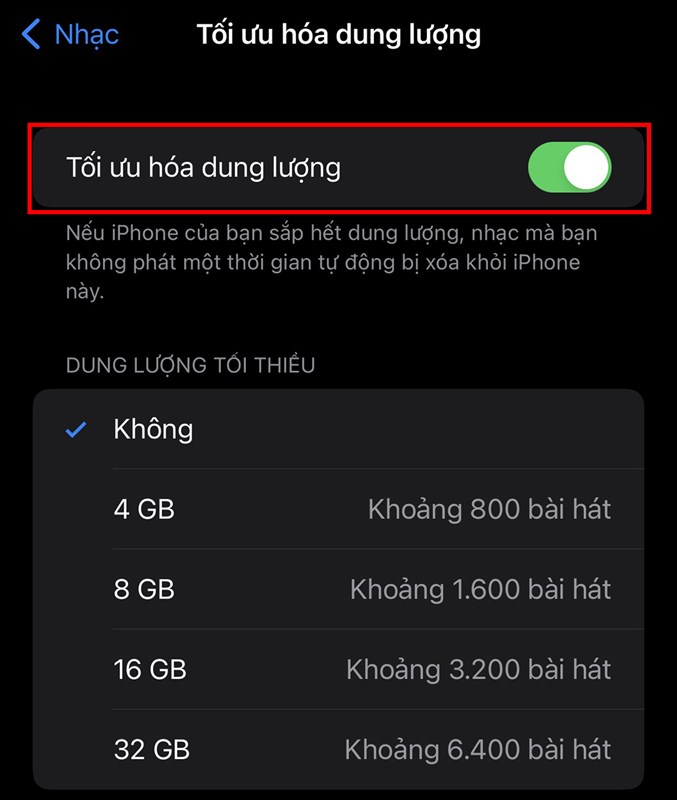
2.8. Giải phóng dung lượng iPhone bằng cách tắt tự động lưu trữ đọc ngoại tuyến
Tính năng đọc ngoại tuyến trên iPhone mang đến sự tiện lợi không ngờ, giúp bạn tận hưởng nội dung yêu thích mọi lúc mọi nơi. Tuy nhiên, việc lưu trữ quá nhiều trang web có thể khiến bộ nhớ thiết bị nhanh chóng bị đầy. Để giải phóng không gian lưu trữ và tối ưu hóa hiệu suất iPhone, bạn có thể thực hiện tắt tính năng lưu trữ nội dung ngoại tuyến.
Hướng dẫn nhanh:
Truy cập vào tính năng Cài đặt => Chọn vào mục “Safari” => Tại mục "Danh sách đọc" => Tắt "Tự động lưu ngoại tuyến".
Hướng dẫn chi tiết:
- Bước 1: Truy cập vào tính năng Cài đặt trên điện thoại của bạn, sau đó cuộn xuống và chọn vào mục “Safari”.
- Bước 2: Tại mục "Danh sách đọc", bạn hãy tắt "Tự động lưu ngoại tuyến".
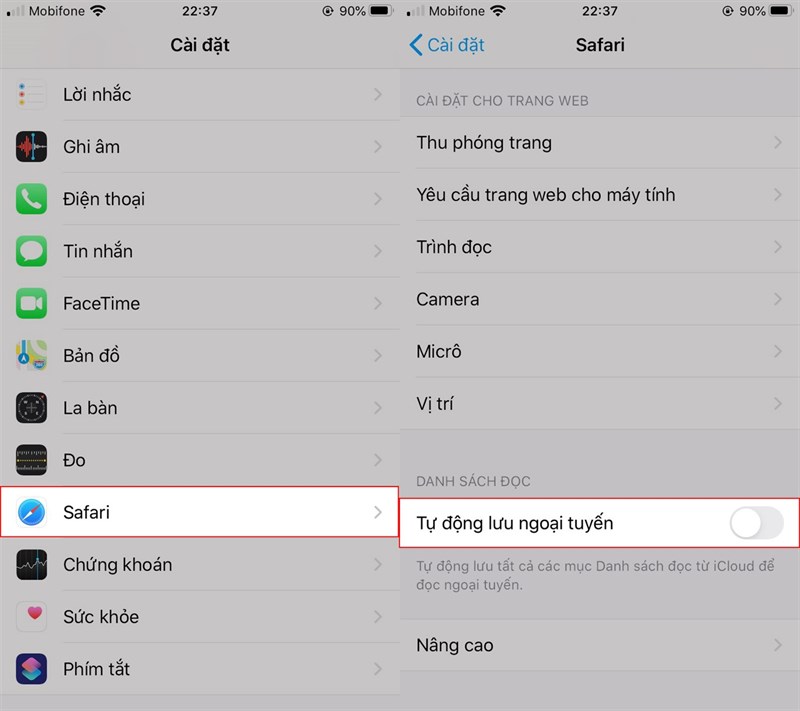
2.9. Giải phóng dung lượng iPhone bằng cách dùng dịch vụ đám mây (iCloud) để lưu trữ
Để tiết kiệm chi phí, nhiều người thường chọn các thiết bị có dung lượng bộ nhớ thấp. Tuy nhiên, điều này nhanh chóng dẫn đến tình trạng "cháy" bộ nhớ.

Do đó, việc lựa chọn các dịch vụ lưu trữ đám mây như iCloud, Google Drive hay Flickr… trở nên cần thiết hơn bao giờ hết. Đây là giải pháp hiệu quả để giải phóng không gian cho thiết bị và đồng thời bảo vệ dữ liệu an toàn.
3. Giải phóng dung lượng iPhone có đem lại rủi ro không?
Giải phóng dung lượng iPhone có thực sự giúp máy chạy mượt mà hơn? Không phải lúc nào câu trả lời cũng là có. Cùng tìm hiểu những rủi ro tiềm ẩn có thể xảy ra khi bạn cố gắng giải phóng quá nhiều dung lượng.
Xóa nhầm dữ liệu quan trọng:
- Ảnh, video: Đây là những dữ liệu thường bị xóa nhầm khi dọn dẹp bộ nhớ. Hãy chắc chắn đã sao lưu những hình ảnh và video quan trọng trước khi xóa.
- Tin nhắn: Nếu bạn xóa tin nhắn mà chưa kịp lưu lại thông tin cần thiết, bạn có thể mất đi những dữ liệu quan trọng.
Làm hỏng hệ thống:
- Xóa nhầm file hệ thống: Nếu bạn không am hiểu về hệ điều hành iOS và vô tình xóa các file hệ thống quan trọng, iPhone của bạn có thể bị lỗi hoặc không khởi động được.
- Cài đặt lại sai: Việc cài đặt lại iPhone không đúng cách cũng có thể dẫn đến những vấn đề về phần mềm.
Mất dữ liệu do lỗi phần mềm:
- Trong quá trình xóa: Đôi khi, trong quá trình xóa dữ liệu, có thể xảy ra lỗi phần mềm khiến một số dữ liệu bị mất.
- Do ứng dụng của bên thứ ba: Một số ứng dụng của bên thứ ba có thể gây ra xung đột với hệ thống và dẫn đến mất dữ liệu.
4. Lưu ý khi thực hiện các cách giải phóng dung lượng iPhone
Muốn chiếc iPhone của bạn luôn hoạt động mượt mà, nhanh chóng, giải phóng dung lượng là điều cần thiết. Tuy nhiên, làm sao để đảm bảo an toàn cho dữ liệu của bạn trong quá trình này? Hãy tham khảo ngay một vài lưu ý dưới đây ngay nhé!
- Cẩn thận khi xóa ứng dụng:
- Ứng dụng quan trọng: Hãy chắc chắn rằng bạn không xóa nhầm các ứng dụng hệ thống hoặc các ứng dụng quan trọng mà bạn thường xuyên sử dụng.
- Dữ liệu ứng dụng: Một số ứng dụng lưu trữ dữ liệu cục bộ trên thiết bị, xóa ứng dụng có thể đồng nghĩa với việc mất dữ liệu đó (trừ khi dữ liệu được đồng bộ với iCloud hoặc dịch vụ đám mây khác).
- Kiểm tra kỹ trước khi xóa ảnh và video:
- Ảnh và video quan trọng: Đừng xóa nhầm những kỷ niệm quý giá. Hãy xem lại kỹ trước khi xóa bất kỳ ảnh hoặc video nào.
- Sao lưu ảnh và video: Nếu bạn muốn xóa ảnh và video khỏi iPhone để giải phóng dung lượng, hãy đảm bảo rằng chúng đã được sao lưu lên iCloud Photos, Google Photos, hoặc máy tính.
- Xóa bộ nhớ cache một cách có chọn lọc:
- Không phải lúc nào cũng cần thiết: Việc xóa bộ nhớ cache có thể giúp giải phóng một ít dung lượng, nhưng không phải lúc nào cũng cần thiết. Đôi khi, bộ nhớ cache giúp ứng dụng hoạt động nhanh hơn.
- Xóa bộ nhớ cache của Safari: Bạn có thể xóa lịch sử và dữ liệu trang web của Safari trong Cài đặt > Safari > Xóa lịch sử và dữ liệu trang web.
- Ứng dụng của bên thứ ba: Một số ứng dụng cho phép bạn xóa bộ nhớ cache trực tiếp trong cài đặt của chúng.
- Thận trọng với việc khôi phục cài đặt gốc:
- Mất hết dữ liệu: Khôi phục cài đặt gốc sẽ xóa toàn bộ dữ liệu trên iPhone của bạn, đưa máy về trạng thái như mới xuất xưởng. Vì vậy, việc sao lưu dữ liệu là bắt buộc trước khi thực hiện thao tác này.
- Chỉ sử dụng khi cần thiết: Chỉ nên sử dụng khôi phục cài đặt gốc khi các biện pháp khác không hiệu quả hoặc khi bạn muốn bán hoặc cho tặng iPhone của mình.
- Tự động gỡ bỏ ứng dụng: Tính năng này sẽ tự động gỡ bỏ các ứng dụng bạn ít sử dụng nhưng vẫn giữ lại dữ liệu của chúng. Khi bạn cần sử dụng lại ứng dụng, bạn có thể tải lại từ App Store mà không mất dữ liệu. Bạn có thể bật tính năng này trong Cài đặt > App Store > Gỡ bỏ ứng dụng không dùng.
- Quản lý dung lượng iCloud:
- Dung lượng miễn phí hạn chế: iCloud cung cấp 5GB dung lượng miễn phí. Nếu bạn cần nhiều hơn, bạn cần mua thêm dung lượng.
- Tối ưu hóa dung lượng: Bật "Tối ưu hóa dung lượng iPhone" trong Cài đặt > Ảnh. Tính năng này sẽ lưu ảnh và video độ phân giải cao lên iCloud và giữ lại phiên bản tối ưu hóa trên iPhone để tiết kiệm dung lượng.
5. Nạp “full” dung lượng data tốc độ cao cho “dế iu” với SIM SON Saymee
Theo thống kê, hiện nay giới trẻ GenZ thường dành trung bình khoảng 7 giờ mỗi ngày để truy cập internet. Do vậy sở hữu một lượng data “khủng” cùng tốc độ mượt mà là điều không thể thiếu. Hãy để SIM SON Saymee “đong đầy” dung lượng 4G/5G siêu tốc cho “dế iu” của bạn.
SIM SON mang tới hàng loạt số thuê bao hoàn hảo tích hợp 5 con số may mắn hợp mệnh người dùng. Điểm danh ngay gói BIGME chất lượng chỉ với 125K/30 ngày, bạn sẽ nhận được 7GB/ngày data siêu tốc, độ phủ sóng cao nhờ hoạt động cùng hạ tầng sóng mạng của MobiFone, yên tâm tận hưởng bạt ngàn tiện ích số đỉnh cao trên mọi nền tảng MXH suốt cả tháng! Đặc biệt, một ưu đãi độc quyền khác từ Saymee mà bạn không thể lướt qua chính là cơ hội trải nghiệm “hệ sinh thái” 0đ ngay trên ứng dụng Saymee.


>> Chớp deal từ gói cước Saymee, tự tin lướt mạng online hết ý!
Saymee đã hé lộ những ưu đãi “chất” nhất dành cho bạn, vậy thì còn chờ gì mà không “vợt” ngay SIM SON về tay tại website/app Saymee >> kích hoạt online để nhận SIM tại nhà tiện lợi? Muốn thủ tục nhanh gọn hơn nữa, bạn có thể chọn mua eSIM để hệ thống gửi mã QR cài đặt về email trong ít phút nhé!
>> Lướt sóng data thả ga, chọn ngay SIM SON giá siêu ưu đãi!!
Trên đây là toàn bộ các cách giải phóng dung lượng iPhone hiệu quả mà Saymee đã tổng hợp. Hy vọng bạn có thể áp dụng thành công và tận hưởng những trải nghiệm mượt mà nhất trên thiết bị di động của mình.
Xem thêm:
- Cách ghép ảnh trên iPhone cực đơn giản mà không phải ai cũng biết
- Gợi ý các cách reset iPhone siêu đơn giản cho những ai chưa biết
- Bật mí 05 cách ghi âm cuộc gọi trên iPhone dễ thực hiện nhất
- Bật mí các cách cài nhạc chuông cho iPhone nhiều người chưa biết
- Cách quay màn hình iPhone đơn giản từ A-Z



